WordPress 専用サーバーでは、サイトの規模やアクセス状況等に合わせて、コントロールパネルから必要なサーバースペックに応じたプランへ簡単に変更ができます。
目次
はじめに
サービスプランは下記の通りです。
サービスプラン一覧| サービスプラン名称 | WordPress 専用サーバー | ||||||||
|---|---|---|---|---|---|---|---|---|---|
| グレード1 | グレード2 | グレード3 | グレード4 | グレード5 | グレード6 | グレード7 | |||
| 初期費用(円) | 無料 | 無料 | 無料 | 無料 | 無料 | 無料 | 無料 | ||
| 基本料金(円) | 1ヶ月毎月支払い | 440 | 990 | 2,200 | 4,400 | 9,900 | 30,800 | 52,800 | |
| ウェブ サーバー |
ストレージ容量 | SSD 20GB |
SSD 40GB |
SSD 60GB |
SSD 100GB |
SSD 200GB |
SSD 300GB |
SSD 500GB |
|
| 保証メモリー | 1GB | 1GB | 1GB | 2GB | 4GB | 8GB | 16GB | ||
| 最大メモリー | 2GB | 2GB | 2GB | 4GB | 8GB | 16GB | 32GB | ||
| CPU | コアの数 | 1 | 1.5 | 2 | 4 | 8 | 16 | 32 | |
- ※ 月途中でサービスプランを変更した場合、変更月の月額費用はグレードの大きいプランの料金が適用されます。
サービスプラン変更手順
共用サーバーへのサービスプラン変更の手順をご案内いたします。
当社コントロールパネルにログインし、以下の画面を開きます。
-
上記リンクをクリックするとコントロールパネルのログイン画面が表示されます。
※ コントロールパネルにログイン済みの場合は、手順 3. へお進みください。

アカウント名とパスワードを入力し、ログインします。※ コントロールパネル内で移動する場合は、次の操作を行ってください。
上部メニューの[アカウント名]から[サービスプラン変更]をクリックします。
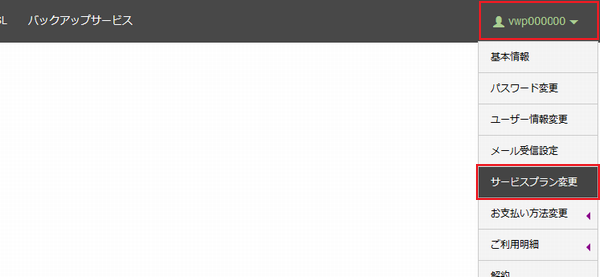
-
[ サービスプラン変更 ]申し込み画面が表示されます。
![[サービスプラン変更]申し込み画面](images/cp_main.png)
[変更するプラン]を選択します。
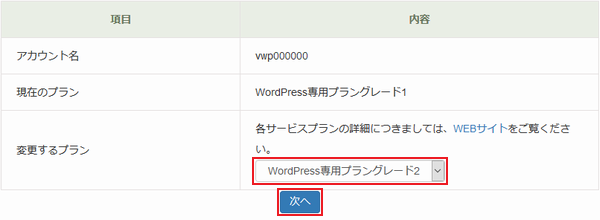
選択したら、「次へ」をクリックします。- 申し込み内容を確認します。
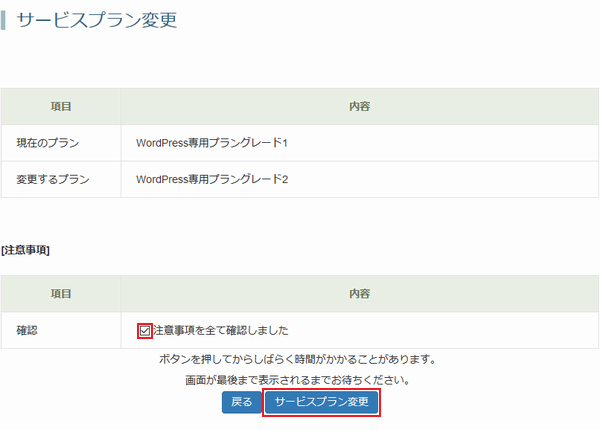
次の項目を確認します。変更するプラン - 月途中でサービスプランを変更した場合、変更月の月額費用はグレードの大きいプランの料金が適用されます。
- グレードダウンとなる場合、現在のディスク容量がグレードダウン後のディスク容量を上回っていると、プラン変更できません。
確認 注意事項を確認のうえ、同意する場合は、チェックを入れます。 - ※ 「サービスプラン変更」ボタンを押すと、即時反映いたします。
- ※ サーバーのスペックが変更になるだけでサイト表示に影響はありません。
「サービスプラン変更」をクリックします。
プラン変更が完了すると、「サービスプランが変更されました」と表示されます。
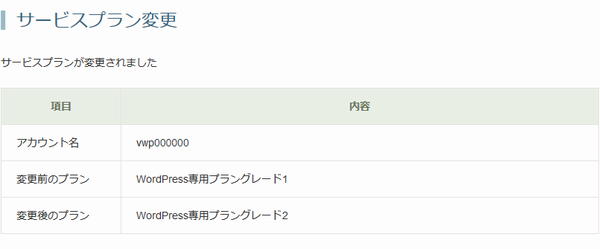
変更内容をご確認下さい。
前へ
1
次へ





